/ カテゴリー: DVD Flick
DVD MemoryとDVD Flickを使ってみたレビュー・感想
自分で撮影した動画を出来ればDVDへ書き込んで、テレビなどで視聴したいときがあります。 その時に撮影した動画を編集してDVDへの書き込みまでできれば非常に便利ですが、そんな動画編集ソフトが見つかれば非常に便利です。 今回は、撮影した動画を簡単な編集をしてDVDへ書き込みができるソフトを2つ紹介します。 DVD MemoryとDVD Flickの甲乙つけがたい2つの動画編集ソフトを詳しく見ていきましょう。
DVD MemoryとDVD Flickの機能面の違い
DVD Memoryの機能を見ていきます。 DVD Memoryは動画の書き込み機能としては、DVDへの書き込みとBDへの書き込みができます。 DVDへの書き込みは編集してからDVDへの書き込みまでを一連の流れでできるようになっています。

もう一つが、動画編集せずに、動画をそのまま一発でDVDへ書き込むことができます。 書き込み処理だけで多種にわたっていて、使う人の使い方や書き込むデバイスによってメニューが変わってきます。
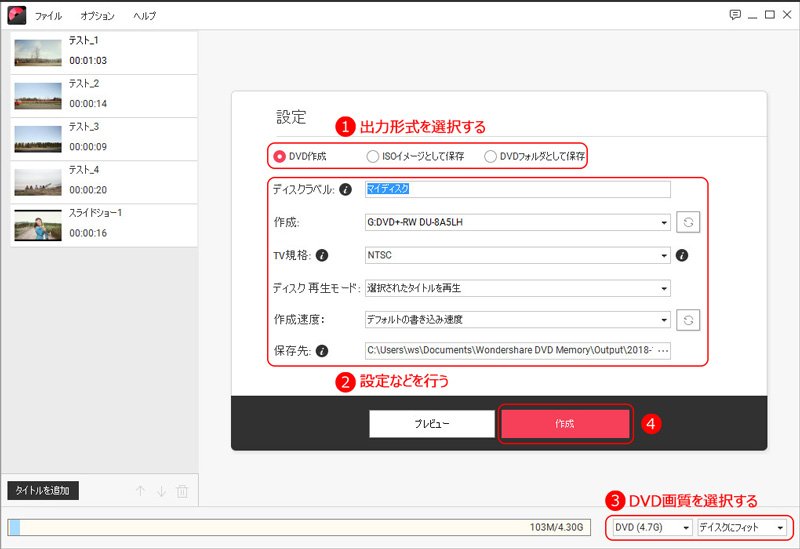
DVD MemoryはDVDへの書き込みだけではなく、動画だけではなく、スライドショーの編集機能もあります。 編集機能にはスライドショーごとに編集画面を表示してエフェクト・トランジション・テキスト・音楽の4つの機能があります。
エフェクトでは、動画の色合いを調節できて、トランジションでは動画の再生時間とトランジションの再生時間を設定できるようになっています。 テキスト編集では、色・フォントの種類とサイズを自由に選べるようになっています。 音楽では好きなBGMを選んでからフェードイン・フェードアウト・リピートの3種類の効果を設定できるようになっています。
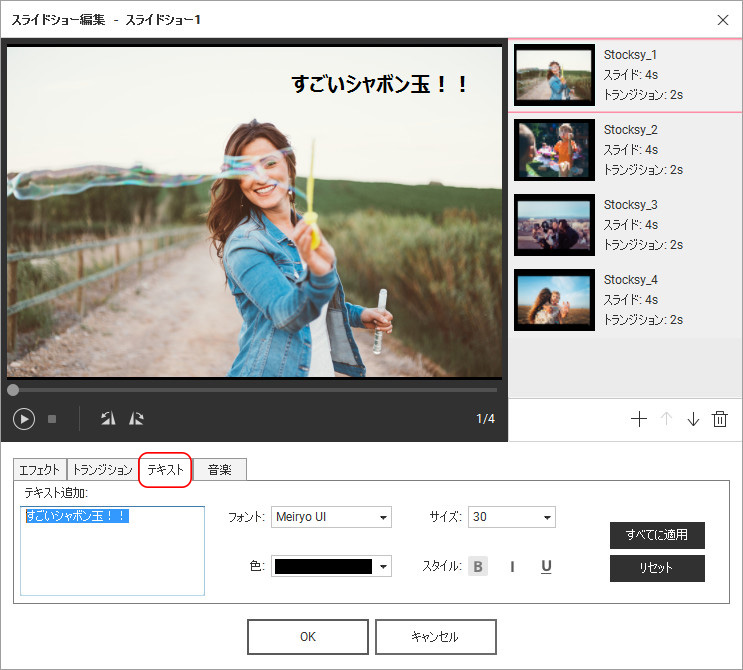
DVD Flickの機能はどうなっているのでしょうか。 DVD Flickも動画をDVDへ書き込むためのソフトです。 DVD Flickは人気の動画フォーマットをほとんどサポートしていて、そのまま読み込んでからDVDへ書き込みができます。ただし、画像の読み込みは対応しません。
簡単な編集機能としてタイトルを動画に挿入する機能も付いています。 無料ソフトでありながら動画の編集機能とDVDへの書き込みもできる優れたソフトです。 ただし、編集できる機能としてはタイトルと音楽などの挿入をするだけで、それほど多くの編集機能はありません。
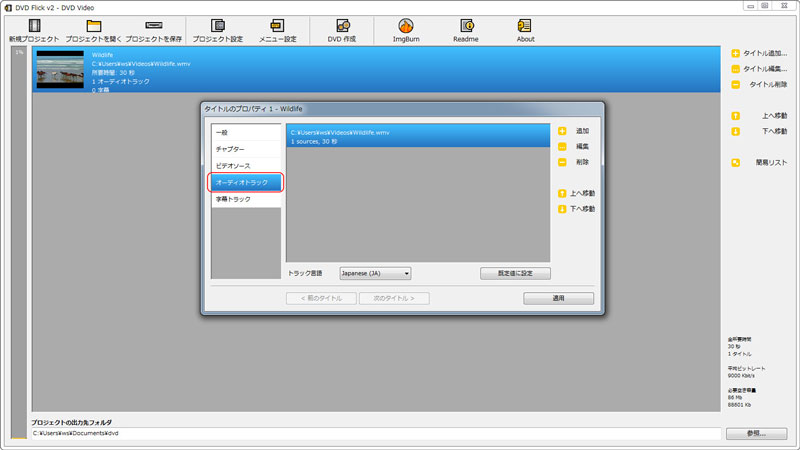
DVD MemoryとDVD Flickの操作性の違い
DVD MemoryとDVD Flickの操作性で見てからどうなのかを見ていきます。 DVD Flickの起動後は全て英語表記になっているので、その点ですでに操作がやりにくくなっていますが、日本語化したらほぼ問題ありません。 基本的な保存や読み込み、そしてDVDへの書き込みなどは上部メニューとなります。 右側に編集メニューが揃っています。 シンプルで使いやすくなっています。
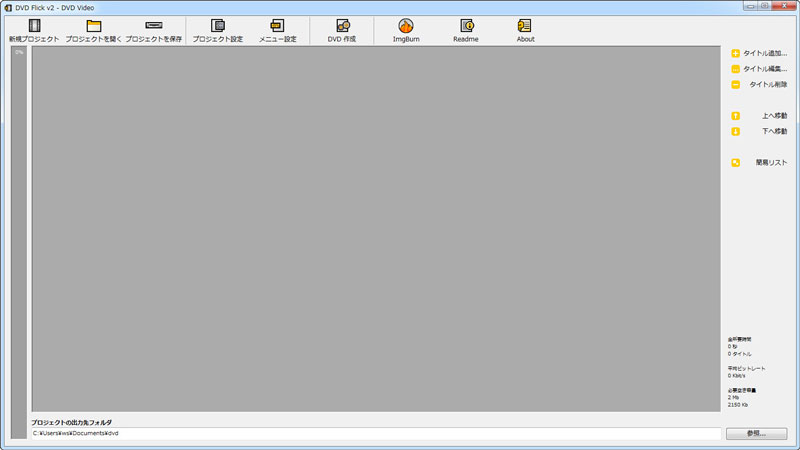
その点DVD Memoryは、動画の読み込みからDVDへの書き込みまでの流れが上部のタブで分かれていて、左から順番に操作していけば最終的に動画をDVDへの書き込みまで完了するようになっています。 操作は基本マウスの操作だけなので、簡単に動画をDVDへ書き込みができます。
動画の編集機能は、読み込んだ動画ごとに編集画面が用意されていて、読み込んだ動画一覧の中の編集したい動画の上に編集アイコンが表示されているので、マウスでクリックすると編集ウィンドウが表示されます。 編集ウィンドウにはエフェクト・テキスト・音楽などのタグがあるので、編集したい機能のタグを選択してリストボックスやスライドバーで変更できるようになっています。 視覚的に変更できるので非常に効果的に編集できます。

DVD MemoryとDVD Flickを使ってみた感想のまとめ
ここまでDVD MemoryとDVD Flickの2つを比較検討してきました。 その中でどちらにも特徴があります。 機能面で見て行くとDVD FlickよりもDVD Memoryの方が豊富に揃っていて、細かな編集ができます。 動画の読み込みからDVDへの書き込みまでスムーズに行えるのがDVD Memoryです。
操作性に関してはDVD Memoryは見やすくなっていて、大きな文字が特徴的で、他の動画編集ソフトではなかったような大きさでわかりやすくなっています。 DVD Memoryの最大のメリットと言えるのが画面が見やすくなっていて、サクサクと操作できるということです。
DVD Memoryの機能紹介デモがご覧になれます。
人気記事





